如何將大文件從舊 PC 傳輸到新 PC
已發表: 2019-12-21獲得一台新電腦是您可以送給他人或自己的最美妙的禮物之一。 這個聖誕季,如果你有一台新筆記本電腦,想把文件傳輸到你的新電腦上,你會怎麼做? 許多計算機用戶不知道如何將數據從一台 PC 傳輸到另一台 PC。 他們最終花費了近 200 至 300 美元來將數據從舊計算機轉移到新計算機。
問題是,當它是一個 DIY(自己動手)的事情時,為什麼要付錢給別人? 在本文中,您將找到許多關於如何將文件從 PC 傳輸到 PC 以及在另一台計算機上發送大文件的簡單且逐步的過程。 如果您仍然無法將數據從舊計算機傳輸到新計算機,您可以繼續尋求專業技術人員的幫助。 但至少自己嘗試一次; 沒有傷害!
如果您打算將筆記本電腦贈送給遊戲玩家,您應該瀏覽適合遊戲玩家的最佳遊戲筆記本電腦,或者您也可以瀏覽適合學生的最佳筆記本電腦。
拆箱新電腦
將文件從一台 PC 傳輸到另一台的第一步是將新的聖誕禮物拆箱,並將其設置為到達桌面屏幕。
通常,新計算機或筆記本電腦都預裝了操作系統。 只要打開它,它就會帶您進入桌面屏幕。 您可能需要使用網線連接計算機或通過 WiFi 連接進行首次設置。
確保您已經在筆記本電腦上配置了您的用戶帳戶,並且它連接到同一網絡以進行網絡文件共享,在 Windows 10 上共享文件夾或在 Windows 10 上執行文件共享,以太網電纜或網絡電纜是一個完美的橋樑兩台電腦。
使用網絡電纜或 USB 電纜傳輸數據

最佳做法是使用網絡電纜連接兩台計算機,以便將文件從一台 PC 傳輸到另一台 PC。 使用網絡電纜可確保您的數據安全並在家庭網絡中從一台 PC 傳輸到另一台 PC。 這是如何將文件從 PC 傳輸到 PC 的最簡單的解決方案。
如果您無法在新計算機上找到網絡插孔,您也可以尋找“可插拔 USB-A 3.0 傳輸電纜”來橋接兩台計算機。 該電纜在亞馬遜上售價 24.95 美元。
這款可插入的 USB 3.0 傳輸電纜可用於無限制傳輸,是在 2 台 Windows PC 之間傳輸數據的好配件。 此電纜兼容所有操作系統,適用於 Windows 10、8.1、8、7、Vista、XP。
在兩台 PC 之間建立連接後,電纜隨附的軟件將允許您將數據從舊計算機傳輸到新計算機。 您可以發送大文件、設置、用戶帳戶和所有文件夾。 網線或 USB 線用於不間斷地傳輸大文件。
在亞馬遜上購買 24.95 美元
使用 WeTransfer 應用程序
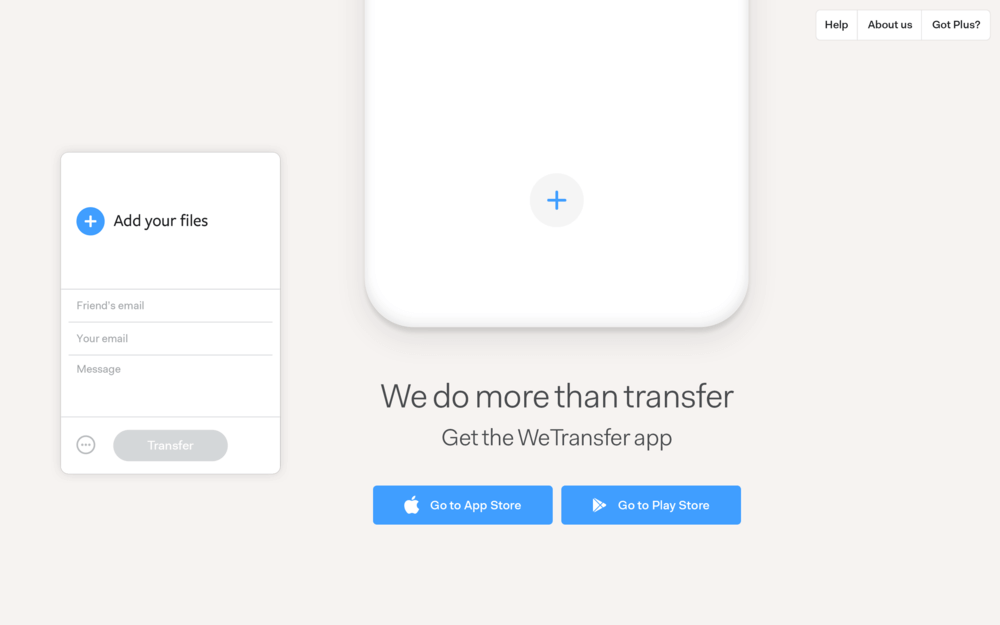
如果您是計算機新手並且不知道如何將文件從 PC 傳輸到 PC,那麼將文件從舊 PC 傳輸到新 PC 的下一個簡單解決方案是使用第三方應用程序。 WeTransfer App 是最強大的 Windows 應用程序之一,可將數據從一台計算機傳輸到另一台計算機。 它還與 Android 和 iOS 兼容,可以從智能手機傳輸大文件。
這是一款免費應用程序,可將多達 2 GB 的數據從舊計算機傳輸到新計算機。 您需要打開瀏覽器並轉到WeTransfer 應用程序。 填寫您的憑據以註冊和添加文件。 當您單擊“添加文件”時,它會要求您選擇要上傳的文件和文件夾,最大數據大小為 2 TB。
當您單擊“傳輸”按鈕時,WeTransfer 應用程序會將您的文件和文件夾上傳到雲存儲,並共享指向您的電子郵件地址的鏈接,以便您隨時將它們下載到新計算機上。 在您的新計算機上,在瀏覽器中打開您的收件箱並點擊下載鏈接。 您也可以復制下載鏈接並將其粘貼到新的瀏覽器中。 WeTransfer App 會提示您登錄,然後點擊“下載”按鈕。 此應用程序簡化瞭如何將大文件從舊 PC 發送到新 PC。
“請注意:強烈建議將數據備份到雲存儲或外部硬盤驅動器上。”
使用外置硬盤或便攜式硬盤


如果您的舊計算機上的數據較少,您可以使用外置硬盤驅動器或便攜式硬盤驅動器從一台計算機傳輸到另一台計算機。 這是一個簡單的過程,只需將您的數據從舊 PC 複製並粘貼到外部硬盤驅動器。 將其連接到新計算機並將數據從外部硬盤驅動器或便攜式硬盤驅動器複製並粘貼到新計算機。
如果您沒有便攜式硬盤驅動器,我可以推薦最好的外置硬盤驅動器,它可以工作多年,以便將文件從一台 PC 遷移到另一台 PC。 (WD 2TB Elements 便攜式外置硬盤 – USB 3.0 – WDBU6Y0020BBK)是數百萬用戶的完美搭配和信賴。
在亞馬遜上購買 59.99 美元
使用雲存儲或云驅動器
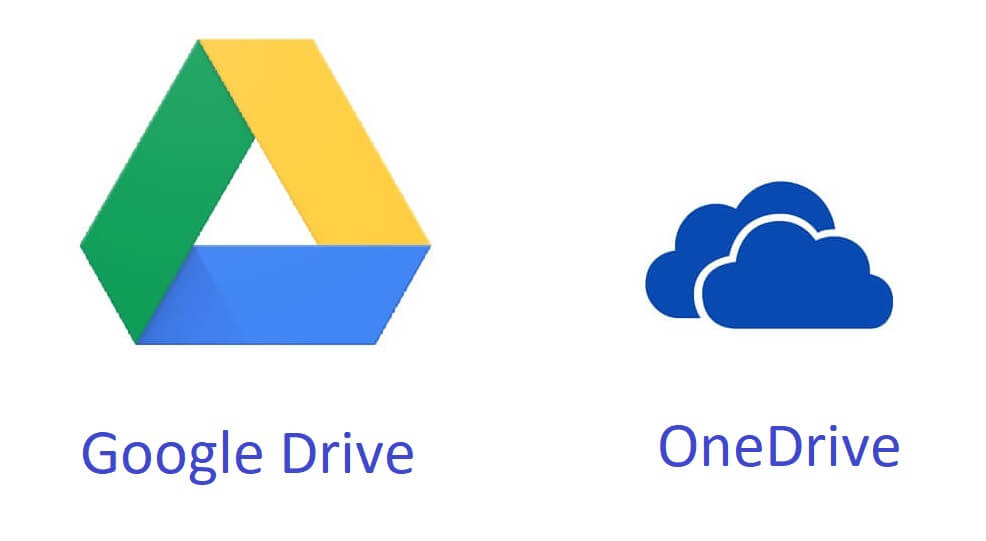
當您使用雲存儲時,將數據從一台計算機傳輸到另一台計算機是一項簡單的任務。 通常,它附帶訂閱,但每個新的 Microsoft 帳戶或 Google 帳戶,您都會獲得超過 5GB 的雲存儲空間。 如果您希望以合理的成本升級存儲空間,您可以這樣做。
將數據保存在雲存儲中使您可以輕鬆訪問在舊/新計算機甚至智能手機上使用數據。 登錄您的帳戶並選擇要上傳到雲驅動器的文件。 在您的新計算機上,瀏覽雲驅動器上的文件和文件夾,然後單擊下載。
您還可以在舊 PC 上安裝 Microsoft OneDrive 設置並直接在 OneDrive 雲存儲上上傳文件,同時在新 PC 上使用相同的登錄名來下載文件。 您還可以在您的 PC 上使用 Google Drive,並將您的文檔複製粘貼到 Google Drive 同步文件夾中。
還有其他幾種雲存儲服務可以將大文件從一台計算機傳輸到另一台計算機。 這種雲存儲可能會佔用大量互聯網帶寬,但您的文件在您的 PC 或云存儲上是安全的,並且可以輕鬆地將數據從一台計算機傳輸到另一台計算機。
使用文件傳輸協議 (FTP)
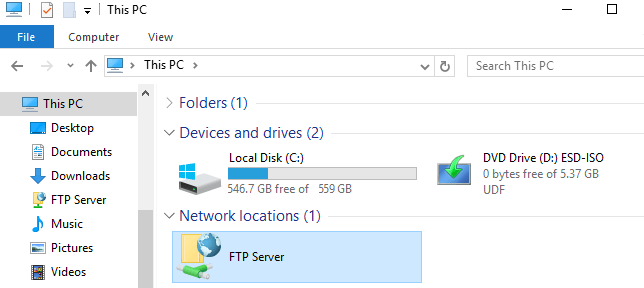
如果您有一台商務電腦或一台帶有巨大硬盤空間的台式電腦,您可以利用文件傳輸協議將數據從舊電腦傳輸到新電腦。 這是當您想要發送大文件時如何將文件從 PC 傳輸到 PC 的最簡單方法。
所有系統都應該在同一個工作組網絡上。 您可以在台式計算機上分配一些空間來存儲舊筆記本電腦中的文件。 當您的新筆記本電腦連接到同一網絡時,您可以瀏覽該位置並將數據從服務器位置複製並粘貼到您的新筆記本電腦。
如果您沒有台式機,您也可以將您的域託管空間作為您的 FTP 驅動器。 FTP主要用於將大文件從一台PC傳輸到另一台。
使用附近共享功能而不是家庭組
微軟還貢獻了自己的一份力量,幫助用戶將文件從一台 PC 傳輸到另一台 PC。 早些時候它被稱為家庭組,但是,在最新的 Windows 10 中,該功能更改為附近共享。
轉到計算機上的“設置”菜單,然後點擊“系統”選項。 單擊左側面板上的“共享體驗”,然後打開“附近共享”選項。 您還可以配置文件夾位置以及誰可以共享它。 讓它成為“附近的每個人”。 完成從舊計算機到新計算機的文件傳輸後,您只需關閉“附近共享”選項即可。
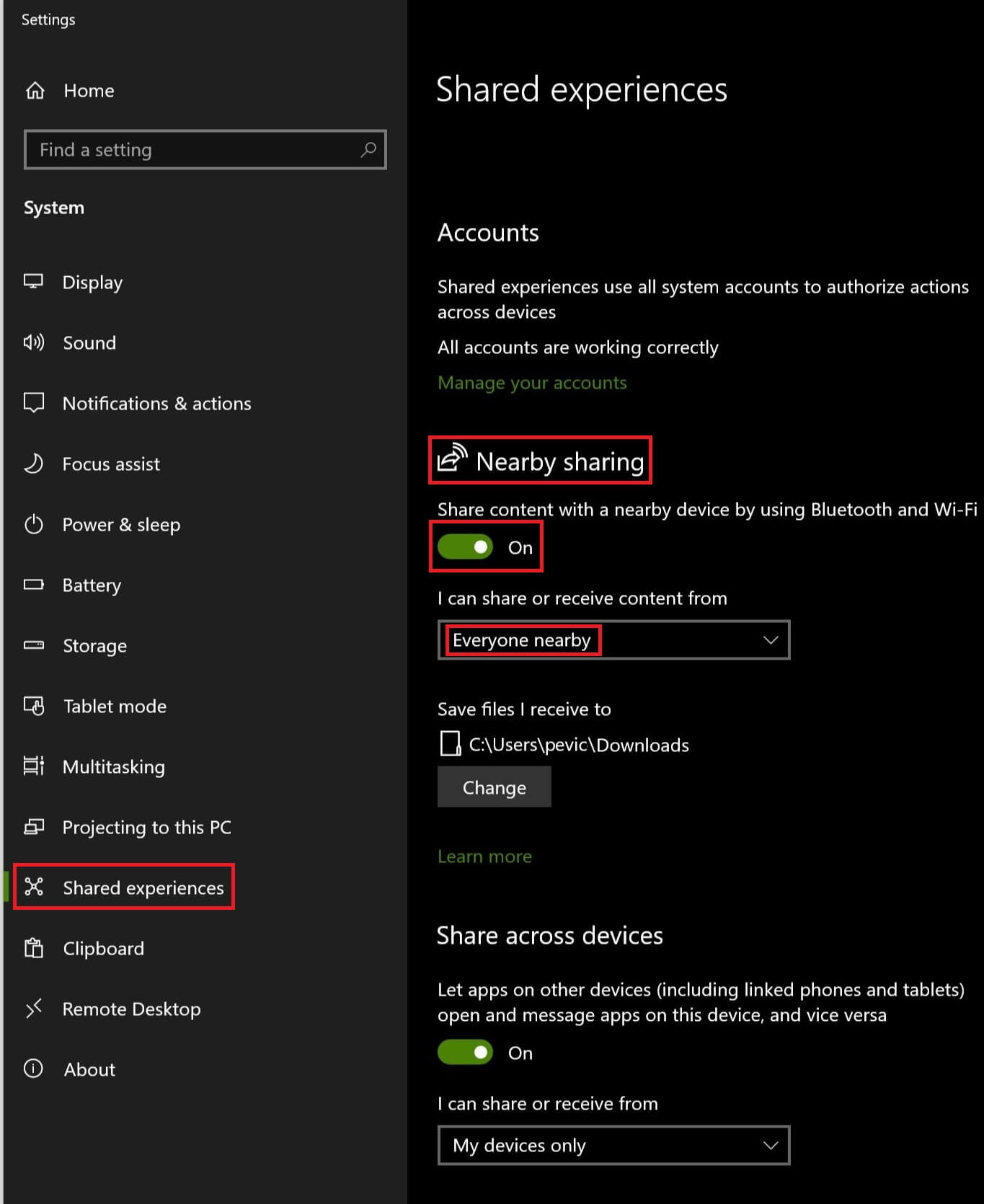
附近共享功能適用於藍牙技術,因此僅適用於筆記本電腦或支持 WiFi 的台式機。 它比其他文件傳輸選項相對較慢,但絕對免費。 在新筆記本電腦上發送大文件可能需要很長時間。
“請注意:強烈建議您在處理舊 PC 之前對您的硬盤進行清掃。”
有幫助嗎?
我們已經介紹了將文件從舊 PC 傳輸到新 PC 的各種方法。 這個聖誕禮物不會讓您煩惱,因為現在您知道如何將文件從 PC 傳輸到 PC。 現在,您可以輕鬆地使用這些不同選項中的任何一種將數據從一台計算機傳輸到另一台計算機,從而輕鬆整理新計算機上的所有資料。
我們邀請您的建議,因為它們有助於我們不斷提高我們的質量。 請在評論部分分享您的想法,不要忘記喜歡和分享我們的博客,以獲取有關 IT 趨勢的最新提示和技巧。
